制作2013年年度最佳游戏《风之旅人》和备受好评的《花》的团队将给大家带来一场前所未有的体验。一个温暖人心的社交冒险游戏。
正式服已经不能满足一些旅人的探索欲了, 相信许多旅人想一窥未来的内容, 国际服和测试服都是可以选择的地方, 不过国际服虽然比国服快, 但是毕竟还是一个正式服, 不仅需要花钱, 而且想花钱还挺麻烦, 测试服的东西基本不用花钱, 所以测试服便成了几乎唯一的选择.
测试服仅供测试, 其数据/内容不能保证完整, 体验完整游戏/社交内容还请下载正式服.
免责声明: 本文所有内容仅用作教学, 请在下载后的24小时之内删除.
涉及到的第三方图片或者资源版权归原作者所有, 如有侵权请联系删除.
免责条款: 针对手机的操作可能造成的后果(包括但不限于变砖/不开机/卡logo/数据丢失/保修失效等)本人概不负责, 请充分理解您将要面对的风险后再进行操作. 涉及到的危险操作我将尽可能提醒.
免责条款的最终解释权归本人所有.
0. 准备工作
光遇测试服的基础要求如下:
- 安卓8.0及以上系统, 这个基本都能满足
- 大于4GB的空闲存储空间
- 高于高通骁龙450或高于同等性能的处理器
- 大于等于3GB运行内存
- 谷歌服务框架支持
- 科学上网
安装包:
- 光遇测试服旧版安装包
测试服的完整安装包可以在ApkPure上下载
畅玩测试服的几个阶段
- 黑屏, 闪退, 无法安装
- 正常登录游戏体验
- 使用修改器提供更加便捷的体验
如果只是体验新内容(季节/活动)做到第一个阶段就可以了, 想在第一时间体验完整的季节内容, 就需要修改器刷出更多季节蜡烛提前毕业.
以下内容使用Lenovo K5 Note完成, 网络全程处于科学上网状态, 如果有什么内容加载不出来首先应该检查自己的网络状态.
本文假设您知道一些基本概念, 如压缩/解压, 会查找下载的文件位置, 会打开命令行等. 如果不知道又想玩, 那么请带着问题上搜索引擎.
1. 安装Google框架
手机内置有谷歌框架
如果你的设置里面有类似如下图所示Google账号的内容, 那么恭喜你的手机支持Google框架
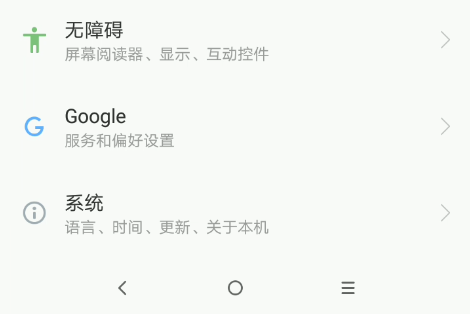
如果没有也不必担心, 也许只是手机里的某个小开关没打开. 需要注意的是MIUI 12.5版本的谷歌框架被移除, 其余版本都有.
谷歌安装器
通常谷歌框架的安装使用谷歌安装器, 但是有些手机应用商店里就可以下载到:
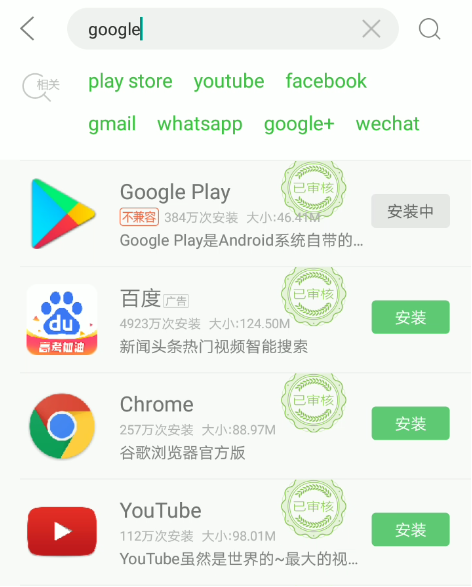
这里选择Go谷歌安装器 在应用商店搜索下载或者点击这里下载
安装完成后:
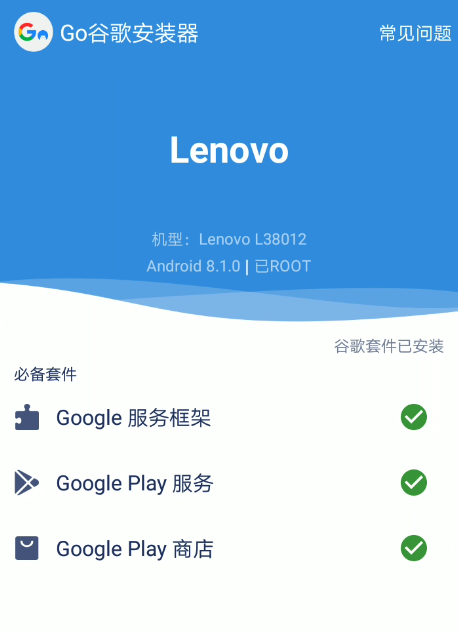
如果这个安装器不适合你的手机, 可以更换其它谷歌安装器.
手动安装
最后如果以上办法也不行, 可以尝试手动安装:
手动安装谷歌三件套:
- Google Services Framework
- Google Play Services
- Google Play Store
Google Services Framework
注意一定要选择你的安卓系统版本的服务框架,根据文件名字来找
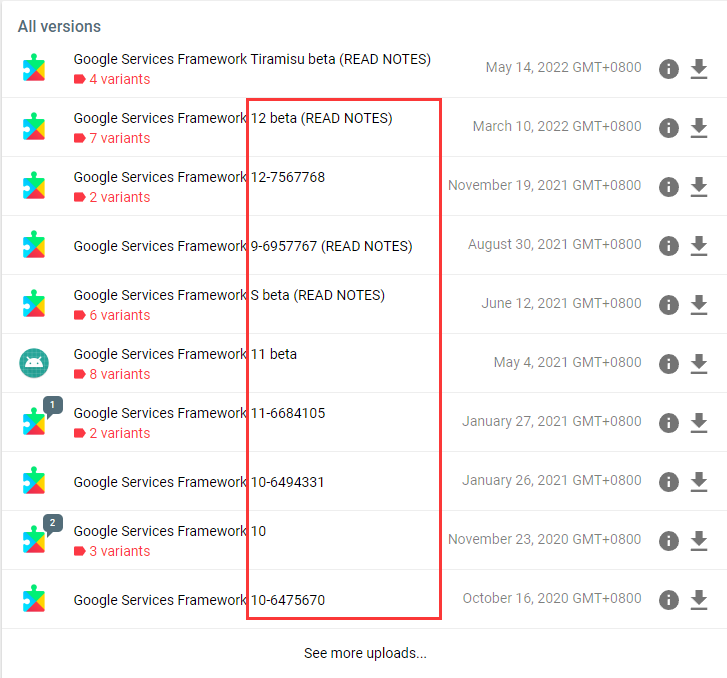
有多个variants的, 如果遇到签名不一致的情况, 选择不同签名的安装包试一下.
下图中框起来的就是签名, 一种不行就选择另一种
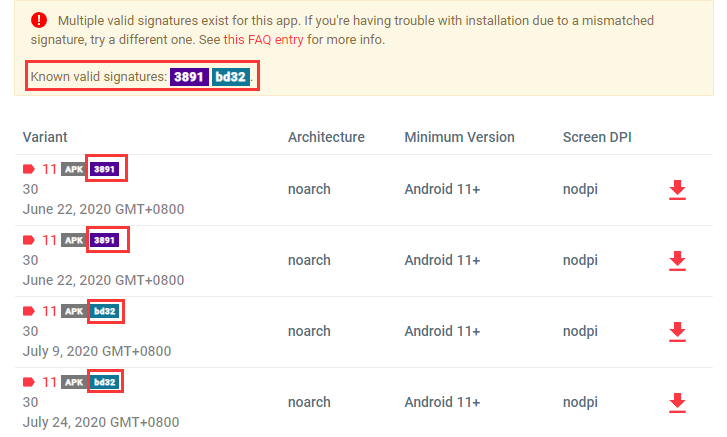
Google Play Services
通常来说下载最新的就行了.
遇到签名不一致的解决办法同上.
需要注意的是:
如果你使用的设备是普通手机, 那么在Architecture中需要选择有arm64-v8a的, 如果是安卓平板, 那么也选择arm64-v8a. 单独的armeabi-v7a架构手机已经基本上绝迹了, 而且这类手机也没办法玩光遇.
如果是那种双系统的平板电脑, 一般选择x86或者x86_64架构.
Screen DPI一般选择nodpi, 如果你清楚自己屏幕的dpi, 也可以自行选择.
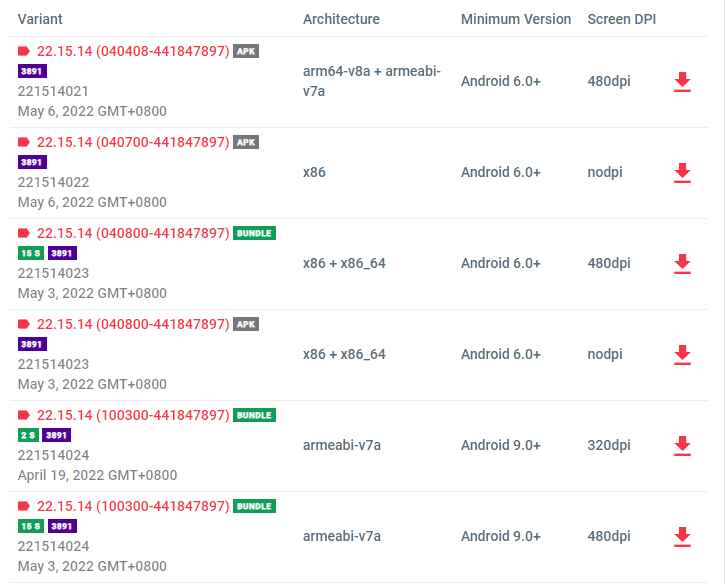
Minimum Version可以选择接近自己手机安卓版本的, 但是不要超过手机的版本.
Google Play Store
Google Play Store选择新版即可, Architecture的选择可以是 universal 或 arm64-v8a
其它问题同上.
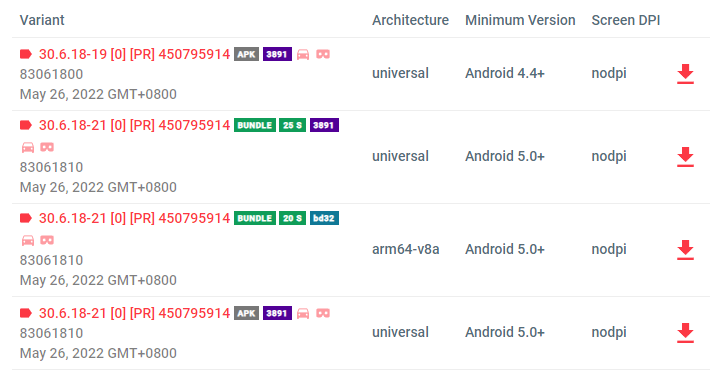
名词解释
noarch: 架构无关
universal: 通用
两者都表示可以使用在所有平台上. 如果你不清楚自己设备的架构, 那么就选这两个.
目前大多数手机架构为: arm64-v8a.
另外, 光遇也只支持arm64-v8a架构.
手机没有内置Google框架
比如MIUI 12.5因为各种各样的原因移除了谷歌框架, 但是在之后的版本又加回来了.
没有Google框架的情况就需要自己刷入Google框架.
使用虚拟框架
虚拟框架本质上是一个进程虚拟化容器
需要注意的是一些框架有32位和64位之分, 如果遇到32/64位问题, 请选择64位, 因为光遇是64位应用, 无法在32位下运行.
比较有名气的框架大多带有Google框架, 部分框架还支持使用游戏修改器(Game Guardian).
下面例举一些虚拟框架(仅例举, 并不保证有集成的Google框架, 如果没有, 请换一个):
- Parallel Space
- VirtualXposed
- Parallel Space Lite
- GO Multiple
- Dr. Clone
- Virtual Space
- ES Parallel Accounts
- NoxApp+
- DualSpace
- Octopus
- AppBox
- DualSpace Blue
- DualSpace Lite
- 2Face
- Multiple Space
- clonneapp
- Parallel Accounts
- APP Cloner
- App Hider
- Calculator+
- Multi
- App Hider Lite
- Dual App
- Phone (Dialer Vault)
- Notepad
- Parallel Space Pro
- VMOS
- Clone App
虚拟框架并不是一个完美的解决方案, 或者说这其实是一个较为糟糕的解决方案(但是对小白比较友好), 如果你的设备遇到奇怪的问题包括但不限于黑屏, 摄像头无法使用, 显示/触控不全等, 请选择换一个虚拟框架或者放弃这条路线.
任何与虚拟框架相关的问题请自认倒霉. 因为安卓系统发展到现在已经是一个非常庞大的系统, 框架不可能照顾到各种各样的API和环境, 难免会有一些设备或者软件没办法完全兼容, 尤其是类似游戏这种极多jni调用的软件.
手动刷入Gapps
Gapps: Google Apps, 谷歌应用们, 也就是谷歌框架.
解锁Bootloader
想刷入Google框架需要手机解锁Bootloader, 需要注意的是, 部分手机解锁后可能会不保修(小米不会), 所以要想手动刷入Google框架之前需要充分理解已知或未知的风险.
本人对任何刷机/解锁等操作造成的后果概不负责!!!
解锁Bootloader会清除手机数据, 请提前备份好手机数据再进行操作
解锁Bootloader的过程各家厂商各不相同, 请自行上网搜索. 推荐使用谷歌/Bing, 极不推荐使用百度.
开刷之前, 请提前保证下面每一步都可以进行下去(提前准备需要用到的文件, 不要弄到一半发现没有相应的资源)
以下为进阶教程, 需要有一定动手能力, 并且了解手机系统和会恢复手机系统(俗称救砖). 如果自认为不懂, 请找以为了解的人辅助.
下面提供的链接全部出自官方网站, 有可能需要科学上网.
刷入Recovery
解锁完成后, 想要刷入Gapps(Google Apps 也是谷歌框架), 需要刷入第三方Recovery, 通常第三方的Recovery可以在网上找到. 目前的Rec(Recovery 的简写)类型都为TWRP.
一些主流手机相应的TWRP: twrp.me
以本机为例:
找到自己的手机型号后, 找到下载的位置(如下图)随便选一个, 进入选择最新版本下载.
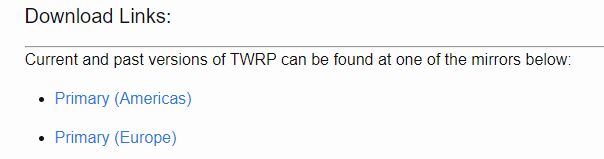
下载完成后需要在电脑上下载 SDK Platform-Tools(adb).
解压后Win+R输入cmd或者搜索cmd进入电脑命令行, cd到adb所在的地方. 手机需要开启开发者模式, 并允许USB调试. 具体开启方法请自行搜索, 因机型不同会有细微差别.
[检查]
如果你做到这里了, 那么请输入下面这个命令检查一下:
adb devices
如果输出类似下面的内容, 那么恭喜你无误:
List of devices attached
****** device
(上面的*号为设备的序列号, 每个设备都不一样)
如果只有List of devices attached, 下面没有具体的序列号的话, 说明你的设备并没有连接上电脑. 请检查开发者模式/USB调试或者数据线是否有问题.
如果出现'adb' is not recognized as an internal or external command... / 'adb' 不能被识别为...... 那么请检查是否cd到了正确的路径或者是否下载并解压了SDK Platform-Tools.
如果你通过了上面的检查, 那么是时候进行下面的操作了.
不过在进行之前有一个概念需要了解: A/B系统. 谷歌强制安卓11的系统必须是AB系统, 所以安卓11及以上的系统不需要考虑了.
具体的概念就不多说, 一搜索到处都是, 需要知道的是AB与非AB的Rec刷入方法不同.
可以通过如下命令判断设备是否AB系统:
adb shell "getprop | grep slot"
如果出现的结果没有[ro.boot.slot_suffix]: [_a] / [_b]之类的, 说明你的系统不是AB系统.
非AB系统
如果你的设备处于开机状态, 输入以下命令进入Fastboot模式, 或者你也可以手动进入. 具体进入方法请找搜索引擎.
adb reboot bootloader
接下来输入:
fastboot flash recovery twrp.img
fastboot reboot recovery
拆解一下上面的命令: 第一行的前三个单词代表了一个动作, 意思是将twrp.img刷入recovery分区, 这三个词是固定的, 我们需要关注的是最后一个词twrp.img 这个代表这刷入的文件路径. 如果你想复制粘贴这份命令, 请将你下载的twrp文件名改成twrp.img, 并复制到SDK Platform-Tools所在的目录.
刷写完成后会出现时间, OK等字样, 如果你复制上面的命令, 理论上会自动进入Rec模式(不会超过半分钟). 如果没有进入, 请手动进入.
关于TWRP的使用网络上有许多教程, 这里便不在多述.
AB系统
进入fastboot模式:
adb reboot bootloader
AB系统不建议直接使用fastboot flash命令进行直接刷入, 而应使用fastboot boot命令代替.
fastboot boot twrp.img
使用本方法每次进入REC均需要使用命令. Rec持久化(也就是不使用命令进入REC)的方式请自行搜索, 具体选项其实就在TWRP里.
刷入Gapps
首先, 有很多Gapps可供选择:
- OpenGapps(暂不支持安卓12)
- NikGapps
- FlameGApps
- ...
几乎每种Gapps都有不同大小的版本可供选择, 但是具体选择哪个版本还得量力而行. 因为通常你的手机系统分区的空间不够安装一个稍大的Gapps安装包. 比如某些小米手机便只能安装nano版的Gapps, 甚至于nano都不行.
选择好安装包后, 你可以有几种方式刷入:
- 使用
adb sideload - 手动刷入
adb sideload命令的使用请参考网络, 这里不再展开, 手动刷入方式需要解锁data分区, 通常密码会是你的锁屏密码, 如果解不开, 仍然可以选择使用OTG线外接U盘进行刷入.
如果没有任何报错, 那么你可以重启手机查看了. 常见的报错通常是系统分区不够大... 这不能说是无解, ~~换个系统就好了, 但是这又不在本文所讨论的范围之内~~, 换一个小一点的版本重新刷吧...
谷歌框架的内容基本上就介绍完了.
2. 卡资格
首先得注册一个谷歌账号, 这个应该不用多教.
先安装旧版测试服, 下载
安装完成后登录谷歌商店, 搜索 Sky 进入 Sky测试服页面:
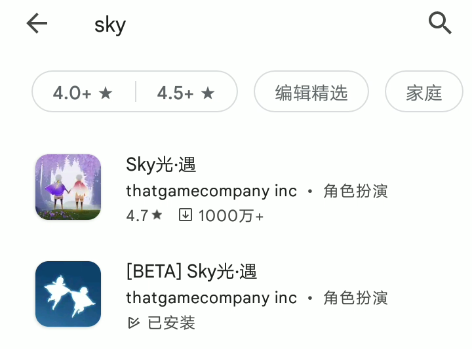
此时底下应该是一些红色的字, 内容可能跟我的截图有些出入, 但是应该是红色:
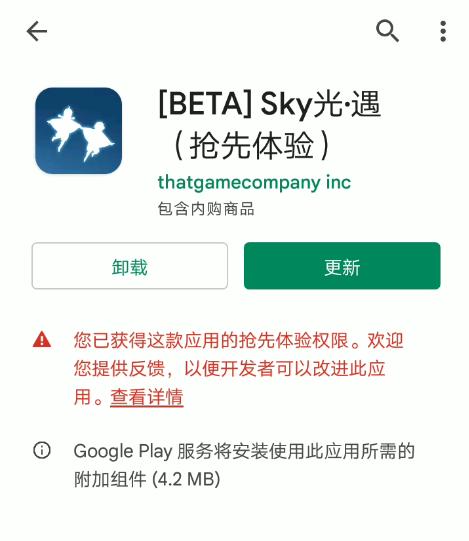
点击更新, 之后红字应该变成灰色, 变成灰色就说明有资格了:
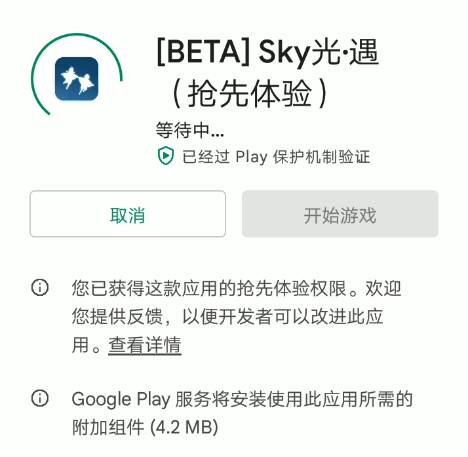
更新完成后就可以愉快的玩耍了.
关于iOS的资格问题
iOS需要下载TestFlight, TestFlight是苹果公司的一种帮助开发者分发Beta版软件的应用,开发者可透过此应用向高达10,000名“测试员”分发待测试应用。所以苹果的测试服是有名额限制的, 而且与ID绑定. 如果有好心人分享了获取到测试名额的账号的话, 可以使用分享的账号下载, 但是请仔细阅读分享账号的要求以免造成难以预知的后果.
貌似iOS端的测试资格有时间限制, 到期需要自己申请.
TGC对测试名额的有严格的限制,只有当现有活跃测试者不足时才会提供新名额。因此每一次名额发放之间的间隔基本长达3个月以上,半年也不是没可能。
重要 由于这是抢先体验, 在体验过程中某些内容是还未发布的内容,测试人员要注意,官方不建议在公共场所共享未发布的内容。官方鼓励测试人员与其他测试人员讨论他们的Beta版体验。如果您想在测试版讨论频道之外分享您的体验,请适当地标记剧透,以尊重那些不想被剧透的玩家的意愿。
官方的测试资格需要在Discord上申请:
光遇官方社区
- 下载好Discord软件之后进入软件开始注册
- 完成之后点击左边栏中的“+”号添加一个服务器
- 点击底部的“加入服务器”
- 将官方社区的链接直接复制进来再点击加入服务器
- 点击接受邀请就可以成功的加入其中
- 然后点击左上角的设置功能
- 接着滑到底部勾选统一规则再确认完成
- 进来之后点击左上角的设置进入到频道列表当中
- 在频道列表当中找到“#beta-faq”
- 进来之后上滑找到TGC小斗篷的贴图,然后点击一下即可加入测试者队列
- 返回之后就可以看到多出一个“#beta-invites”频道
- 之后就可以看到开放资格的相关消息了
如果想与其它测试者交流, 需要使用手机号验证, 大陆手机号可以进行验证
3. 使用修改器
想使用修改器需要获取ROOT权限, 获取该权限有两种办法
- 使用虚拟框架
- 直接获取ROOT权限
使用虚拟框架
虚拟框架的教程上面已经给出, 不过需要提醒的是, 虚拟框架并不对所有设备以及软件兼容, 如果遇到自己的设备无法在虚拟框架下运行游戏, 那么请直接放弃该方法 ~~除非你是开发者~~
一些虚拟框架需要下载专门的版本使用:
以VisualXposed为例, 进入VisualXposed的发行版下载页面
选择VirtualXposed_for_GameGuardian下载.
具体使用方式, emmm, 搜索吧! 因为我没用过虚拟框架.
直接获取权限
注意: Google Play会对设备进行完整性校验(SafetyNet校验), 如果你的设备ROOT了会无法通过SafetyNet校验, 部分应用在未通过校验时无法被搜索到, 会显示该软件不兼容您的设备, 而不幸的是, Sky正好在此列. 但是幸运的是, 仍然有办法可以修复SafetyNet校验. (你应该知道SafetyNet修复应该怎么搜了)
安装Magisk
AB系统与非AB系统安装Magisk有那么些微差别.
这里假设你已经会刷入Rec了, 如果不会, 请点这里查看上面的内容
到Magisk发行版下载页面下载最新的Magisk-v23xxx.apk, 不要下载stub-release.apk
三星设备请不要参考本文章
如果需要卸载, 除了在Magisk应用直接卸载以外, 还可以将下载的Magisk-v23xxx.apk重命名为uninstall.zip 然后以普通刷机包的方式在Rec刷入.
The easiest way to uninstall Magisk is directly through the Magisk app. If you insist on using custom recoveries, rename the Magisk APK to
uninstall.zipand flash it like any other ordinary flashable zip.
一些twrp中集成了Magisk, 请检查你自己的twrp是否集成Magisk, 如果有, 直接使用自带的方式一键刷入, 不需要理解下面的几百个字, 十分方便.
通用方式
在Magisk App网站上下载Magisk Zip, 然后在Rec模式下刷入即可, 刷入步骤与刷入Gapps一样. 十分简单方便.
同卸载一样, 你也可以将Magisk App(一个.apk文件)的文件后缀重命名成.zip, 然后从Rec下正常刷入即可.
AB系统
你可以简单的使用之前下载的Recovery文件在Magisk中修补, 然后持久化到设备. 不太推荐, 这里面有一些坑, 如果你懂, Just do it.
AB设备的twrp, 直接刷入boot 分区是不可行的, 需要其它处理.
通过Rec导出boot分区, 如果你懂命令, 使用dd if=/dev/block/by-name/boot_a of=/otg/boot.img 命令内容是随意写的, 如果你懂, 那么你一定会修改. 如果你不懂命令, 那么使用twrp的备份功能, 将boot分区备份出来, 并且记好位置. 重启到系统, 进入Magisk, 选择安装, 选择并修补一个文件, 找到刚才备份出来的boot分区的文件. 修补完后会写入/Downloads/文件夹, 记好它的位置, 或者你可以移动到你认识的地方. 如果你的设备在Rec下可以解锁用户数据分区, 那么直接进去像刷入刷机包一样刷入修补后的boot镜像(需要注意选择文件的地方有一个刷入镜像的选项, 如果你正确选择了, 那么刷入之前会询问你将要刷入的镜像位置, 选择boot/boot_a/boot_b. 如果你不知道选择a还是b, 那就刷两次, 都刷进去), 刷完后重启手机, 打开Magisk, 发现当前标签有版本号了.~~(这一段写的是什么狗屎, 看得懂的人不用看, 看不懂的完全看不懂)~~
另一种方式, 提取原厂刷机包的boot分区, 在Magisk中修补后, 在电脑上使用fastboot flash boot_ab boot.img刷入
非AB系统
我也不太清楚, 我使用非AB系统的时候还是使用Rec方式刷入的, 没有操作过boot分区, 也不敢操作, 非AB系统的boot分区很重要!!! 建议使用上面的通用方式以前就是这样刷入的.
至此你应该已经获得了ROOT权限了, 恭喜你, 你的整个设备目前都在你的控制下了, ~~想删什么就删什么~~, 于此相对的, 恶意软件也将更容易获取到最高权限来搞事情, 当然, 这并不多见, 请不要安装不明来源的软件!!!
是时候下载一个GameGuardian来搞事情了!!! GameGuardian官网
怎么使用就不用我多说了吧, 实在不会自行搜索, 网上一抓一大把.
SafetyNet修复
没有通过SafetyNet:

在Magisk的设置里打开Zygisk模式, 然后重启. 在增强DenyList(Enforce DenyList)里把谷歌三件套全部选上(上面的蓝条要全部满上), (宁可错杀1000不可放跑一个!), 一些对权限敏感的软件也勾上, 比如银行的应用(如果银行类应用仍然检测到ROOT, 在设置里选择隐藏Magisk应用).
之后在kdrag0n/safetynet-fix下载版本号带有Zygisk的[safetynet-fix-v2.2.1.zip], 在Magisk中刷入, 清除Play Store的数据, 重启. 进入Play Store 设置, 应该可以看到"设备通过认证"了.
如果不是很清楚, 这个视频使用红米K40(国外叫POCO F3)进行演示, 虽然是英语的, 但是只要看着操作即可.
如果有问题可以在下面评论.



评论区